Zo, u wilt een presentatie of videotutorial als bijlage bij een e-mail voegen; misschien stuurt u al uw vakantiefoto’s naar uw lieftallige oma. Het probleem is dat Gmail, net als de meeste andere e-mailproviders, je beperkingen oplegt bij het verzenden en ontvangen van grote bestanden. Vertel oma dat ze zich geen zorgen hoeft te maken; vertel haar dat NetHunt haar heeft gedekt.
Aan de ene kant is het behoorlijk vervelend dat zelfs in het ‘tijdperk van het internet’, je te maken hebt met e-mail bestandsgrootte limieten die zijn gemaximeerd op een miezerige 25MB.
Aan de andere kant heeft Gmail, de meest prominente e-mail client met een groot gebruikersbestand, deze beperkingen voor u ingesteld; om te voorkomen dat u “zware” bestanden ontvangt die uw inbox zouden kunnen overbelasten. Als er geen maximale grootte voor e-mail was, zouden servers het risico lopen te worden gebombardeerd, en zou alles zeer langzaam en frustrerend tot stilstand komen.
Als laatste schop onder de kont: de genoemde 25MB is niet wat het lijkt. De bestanden die je bij je e-mail voegt verdubbelen in grootte als ze worden gecodeerd in het formaat dat nodig is voor het delen van e-mail.
Maar maak je geen zorgen, NetHunt kan je e-pijn weer verzachten. We hebben een aantal van de beste manieren op een rijtje gezet om die geniepige bijlagenlimiet te omzeilen.
Cloudopslagdienst
Gmail is geïntegreerd met Google Cloud Storage, dus de makkelijkste manier om de limiet te omzeilen is door bestanden via Google Drive te versturen. Met deze cloudopslagdienst kunt u bestanden tot 15 GB als bijlage meesturen. Wanneer Gmail detecteert dat je mail groter is dan 25MB, uploadt het automatisch je bijlagen naar Drive en voegt het een downloadlink toe aan je bericht.
Het lijkt een fantastische, automatische functie… totdat je te maken krijgt met meerdere grote bestanden. Om meerdere zware bijlagen te krijgen, moet je Google Drive handmatig gebruiken.
Hoe?
Als je eenmaal in Google Drive bent, klik je op het pictogram Mijn Drive en er verschijnt een menu naar beneden. Hier kunt u bestanden rechtstreeks uploaden of er een aparte map voor maken.
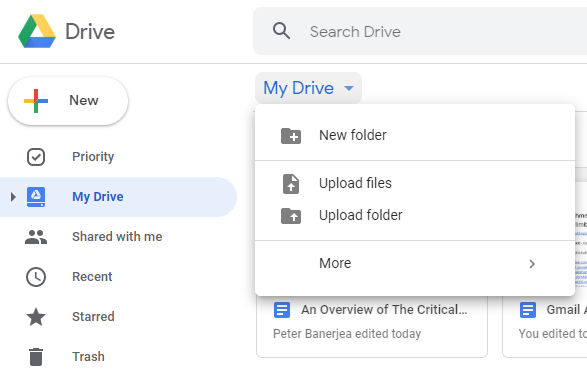
Nadat u de relevante bestanden naar Drive hebt geüpload, opent u uw Gmail-inbox en stelt u uw e-mail samen. Zoek het Drive-pictogram onder in het venster en zoek de bestanden die u wilt bijvoegen.
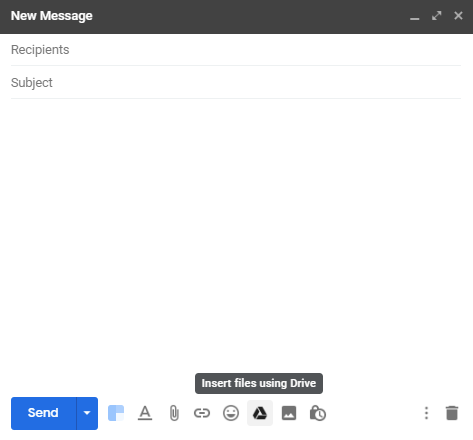
U ziet nu alle bestanden en mappen die in uw Google Drive zijn opgeslagen. Selecteer de bestanden die u wilt verzenden en klik op “Invoegen als Drive-link” in de hoek van het scherm.
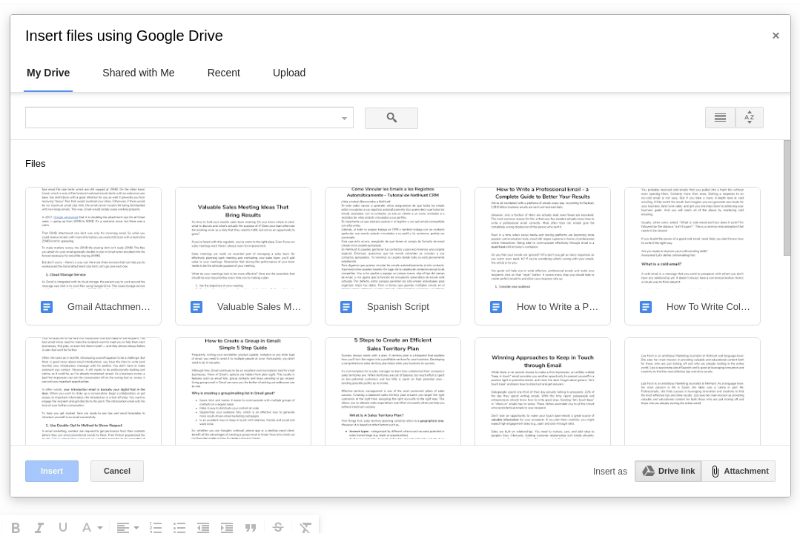
Wanneer de ontvangers de e-mail ontvangen, kunnen ze op de link klikken en het bestand downloaden of het gewoon in hun webbrowser bekijken.
Google Drive heeft drie voordelen boven andere methoden voor het verzenden van grote bestanden:
- Minder kans om naar spam te worden verzonden;
- Ze zijn veel veiliger dan het verzenden van onbewerkte bestanden;
- U kunt bijhouden of iemand op uw link klikt.
Bestand comprimeren door een archief te maken
Als alternatief kunt u grote bestanden in een zip-map comprimeren. Zipmappen zijn gemakkelijker over te zetten naar andere computers omdat ze minder ruimte innemen. Dit is een goede optie als u meerdere zware bestanden hebt die moeten worden geüpload, omdat het daadwerkelijk de grootte van de bestanden vermindert wanneer het ze zipt.
Hoe?
Als u Windows gebruikt, klikt u met de rechtermuisknop op het bestand, selecteert u ‘Verzenden naar’ en kiest u vervolgens de map ‘Gecomprimeerd (gezipt)’.
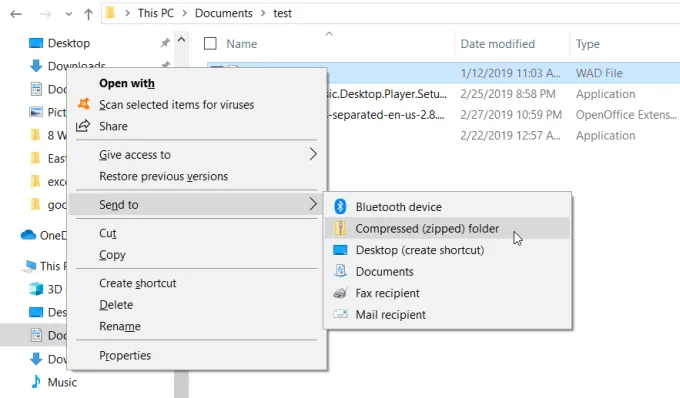
Om de een of andere reden lijken zip-bestanden een beetje onbetrouwbaar voor het ongetrainde oog. Maar ze zijn prima, ze kunnen worden geopend op Windows, Mac, Linux en ChromeOS zonder extra software. Als u een bestand van 50 MB wilt versturen – of zelfs een heleboel grote bestanden – gebruik dan een compressieprogramma als 7-Zip of Pea Zip om een archief te maken, en splits het in vijf stukken van 10 MB.
Gebruik een dienst voor het delen van grote bestanden
Naarmate bestanden groter zijn geworden, zijn er op het internet veel opties voor het versturen van grote bestanden verschenen. Met deze diensten kunt u een bestand uploaden en vervolgens eenvoudig een link sturen naar de ontvanger om het bestand op te halen.
WeTransfer is een van de populairste gratis platforms voor het verzenden van grote digitale bestanden. Ze kunnen elk type bestand verzenden; presentaties, foto’s, video’s, muziek, documenten en wat dan ook, zolang het maar binnen de gratis 2GB limiet valt. Er is geen registratie nodig en bestanden zijn twee weken beschikbaar.
Zelfs al zijn ze gratis, deze diensten hebben een prijs. Ze zijn volgeplakt met advertenties, de maximale bestandsgrootte voor gratis gebruikers is beperkt, en het constante ‘duwtje’ in de richting van een abonnement is op zijn best irritant.
Ten slotte moet u altijd op uw hoede zijn voor het gebruik van een online dienst van derden zoals deze. Hoewel ze professioneel zijn, weet je nooit aan wie je je bestanden toevertrouwt.
U zult waarschijnlijk merken dat een cloudopslagservice de eenvoudigste oplossing is. Maar toch werken alle drie deze methoden goed als u zwaardere bestanden probeert te verzenden; het is fijn om opties te hebben. Bevrijd jezelf van de ketenen van Gmail’s 25MB beperking.
Oorspronkelijk gepubliceerd op 31 juli 2020, bijgewerkt op 10 september 2020